Mất bình tĩnh, quên mất nội dung trình bày và cố gắng bắt trước người khác,… là những lỗi sai cơ bản khi nói trước đám đông. Để có được kỹ...
Cách gửi email cho nhiều người trong Outlook nhanh chóng
Các bước cần chuẩn bị
Để triển khai các bước gửi email cho hàng loạt người / người mua cùng lúc, bạn cần chuẩn bị sẵn sàng một số ít nội dung quan trọng sau :
- Một file word chứa đầy đủ nội dung mà bạn dự định gửi email.
- Một tài khoản Microsoft Outlook có chức năng nhận/gửi email bình thường.
- Một file excel chứa danh sách thông tin/địa chỉ email của khách hàng mà bạn sẽ gửi email.
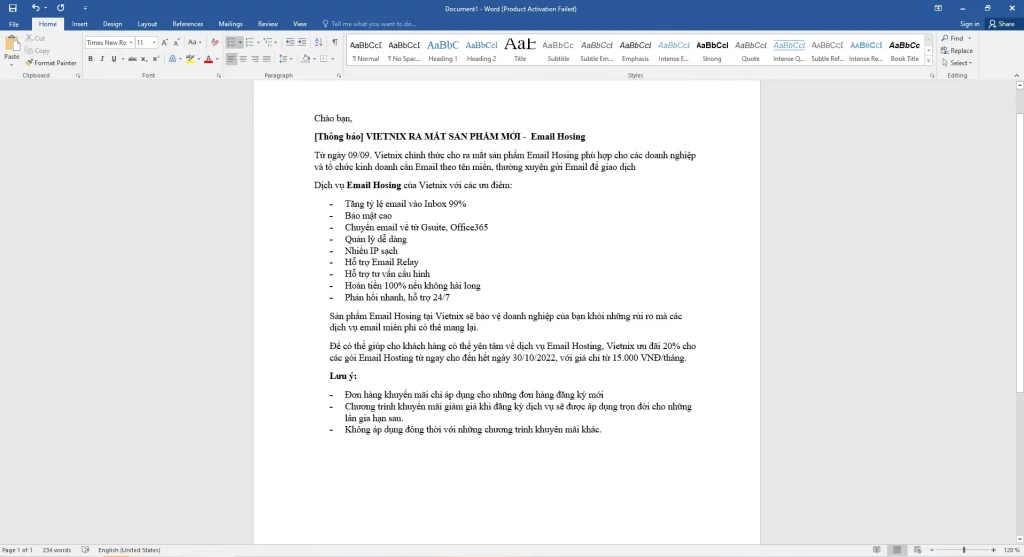 Bạn cần chuẩn bị sẵn một file word chứa nội dung email định gửi
Bạn cần chuẩn bị sẵn một file word chứa nội dung email định gửi
Cách gửi email cho nhiều người trong Outlook
Dưới đây, Vietnix sẽ hướng dẫn bạn cách gửi email cho nhiều người cùng một lúc trong Outlook
Hướng dẫn nhanh
Bạn chọn danh sách người nhận sau đó click chuột vào Mail Merge, trong hộp thoại bạn tích chọn vào Only selected contacts sau đó chọn Form Letters cuối cùng chọn emai và chủ đề email. Tiếp theo click vào Greeting Line sau đó click chuột vào Finish & Merge và nhấn chọn Send Email Messages. Cuối cùng nhấn Ok để hoàn tất việc gửi.
Bạn đang đọc: Cách gửi email cho nhiều người trong Outlook nhanh chóng
Việc gửi email cho nhiều người trong Outlook đôi lúc hoàn toàn có thể bị gửi nhầm, bạn hoàn toàn có thể tìm hiểu thêm bài viết hướng dẫn tịch thu email Outlook để biết cách giải quyết và xử lý .
Hướng dẫn chi tiết
Có nhiều cách để gửi cùng lúc một email đến nhiều người nhận, nhưng Cách gửi email cho nhiều người trong Outlook nhanh nhất và hiệu suất cao nhất gồm có 8 bước dưới đây :
Bước 1: Đầu tiên bạn nhấn chuột chọn Contacts, sau đó chọn danh sách người nhận mà bạn muốn gửi email đến, click chuột vào Home > Mail Merge như hình dưới.
Bạn nhấn Home, chọn Mail Merge
Bước 2: Hộp thoại Mail Merge Contacts sẽ xuất hiện trên màn hình máy tính, nhấn tick chọn vào Only selected contacts trong mục Contacts. Trong mục Merge options, tại vị trí hiển thị Document type, chọn Form Letters. Tại Merge to, click chọn Email. Cuối cùng, tại hộp Message subject line, bạn nhập chủ đề của email định gửi.
Cách gửi email cho nhiều người trong Outlook
Bước 3: Nhấn OK. Trên màn hình xuất hiện một tài liệu mới do Microsoft Word mở. Cửa sổ hiển thị tài liệu sẽ tự động ở dưới mục Mailings ribbon. Tại tab Mailings, bạn nhấn chọn vào Greeting Line.
Bạn cần chọn lời chào sẽ hiển thị khi xuất hiện tại hộp thư của những người nhận
Bước 4: Hộp thoại Insert Greeting Line xuất hiện với giao diện như hình dưới. Bạn cần xác định định dạng lời chào sẽ hiển thị và nhấn Preview để xem trước tin nhắn sẽ hiển thị khi đến với hộp thư của người nhận.
Bạn cần xác định định dạng lời chào
Bước 5: Nhấn OK xong bạn sẽ thấy Greeting Line đã được chèn sẵn vào tài liệu. Nhấn phím Enter để chuyển tới bước soạn nội dung thư bạn muốn gửi. Lúc này, nếu bạn đã có sẵn file word chuẩn bị nội dung thư thì chỉ cần copy vào phần dưới Greeting Line là được.
Greeting Line đã được chèn sẵn vào tài liệu
Bước 6: Sau khi chỉnh sửa lại một lần nữa nội dung thư, bạn nhấn chọn tab Mailings, click chuột vào Finish & Merge, nhấn chọn Send Email Messages tại các mục hiện ra.
Thực hiện các thao tác như hình là cách gửi email cho nhiều người trong OutlookNếu bạn muốn link Outlook với một dịch vụ email server chửng hạn như Zimbra thì hoàn toàn có thể tìm hiểu thêm bài hướng dẫn thiết lập Zimbra mail server của Vietnix .
Bước 7: Trong hộp thoại Merge to Email, nhấn OK và email cùng một lúc để gửi email đến danh sách những người liên hệ bạn đã chọn lúc đầu. Một lưu ý mà Vietnix muốn nhắc bạn là không nên sử dụng các trường BCC và CC trong Outlook.
Trong hộp thoại Merge to Email, nhấn OK và email cùng một lúc để gửi email
Bước 8: Sau khi đã thực hiện xong 7 bước ở trên, bạn có thể xem kết quả trong thư mục Sent Items. Tại đây, nếu bạn thấy email đã được gửi đến từng người nhận riêng lẻ với lời chào của riêng họ thì tức là quá trình gửi email hàng loạt đến nhiều người nhận đã thành công. Lưu ý, nếu phía người nhận không nhận được mail thì bạn có thể tham khảo các cách khắc phục Outlook không nhận được mail của Vietnix.
Để hoàn toàn có thể tiện nghi trong việc gửi email nhưng bạn đang không có máy tính, bạn hoàn toàn có thể gửi email bằng cách đăng nhập Outlook trên điện thoại cảm ứng
Lời kết
Hi vọng những hướng dẫn ngắn gọn trên đã giúp bạn biết cách gửi mail cho nhiều người trong Outlook một cách nhanh gọn và đơn thuần. Nếu có bất kỳ vướng mắc nào, hãy để lại phản hồi để được các chuyên viên của Vietnix giải đáp ngay nhé !
Source: https://vh2.com.vn
Category : Công Cộng

